BoardMix博思白板是一个拥有非常多功能的制作软件,这款软件可以进行思维导图的制作,SWOT分析的编辑以及制作流程图等,并且还提供一些好看的模板可以进行使用,这样可以方便你使用模板进行内容的编辑和制作,大家在使用BoardMix博思白板进行制作思维导图的时候,想要将编辑好的思维导图进行导出,但是刚接触该软件的小伙伴并不知道怎么将编辑好的思维导图导出到电脑中,其实操作方法很简单,只要选中自己想要导出的思维导图,之后右键点击选择导出即可,在导出的窗口中你可以选择导出为png、jpg以及PDF文件等,并且可以选择导出高清、标清等画质,那么下面小编就给大家讲解一下如何使用BoardMix博思白板导出思维导图的具体操作方法吧,感兴趣的话可以看看方法教程。

1.首先我们需要进入到BoardMix博思白板的页面中,在该页面上点击【思维导图】这个选项进入到页面中。
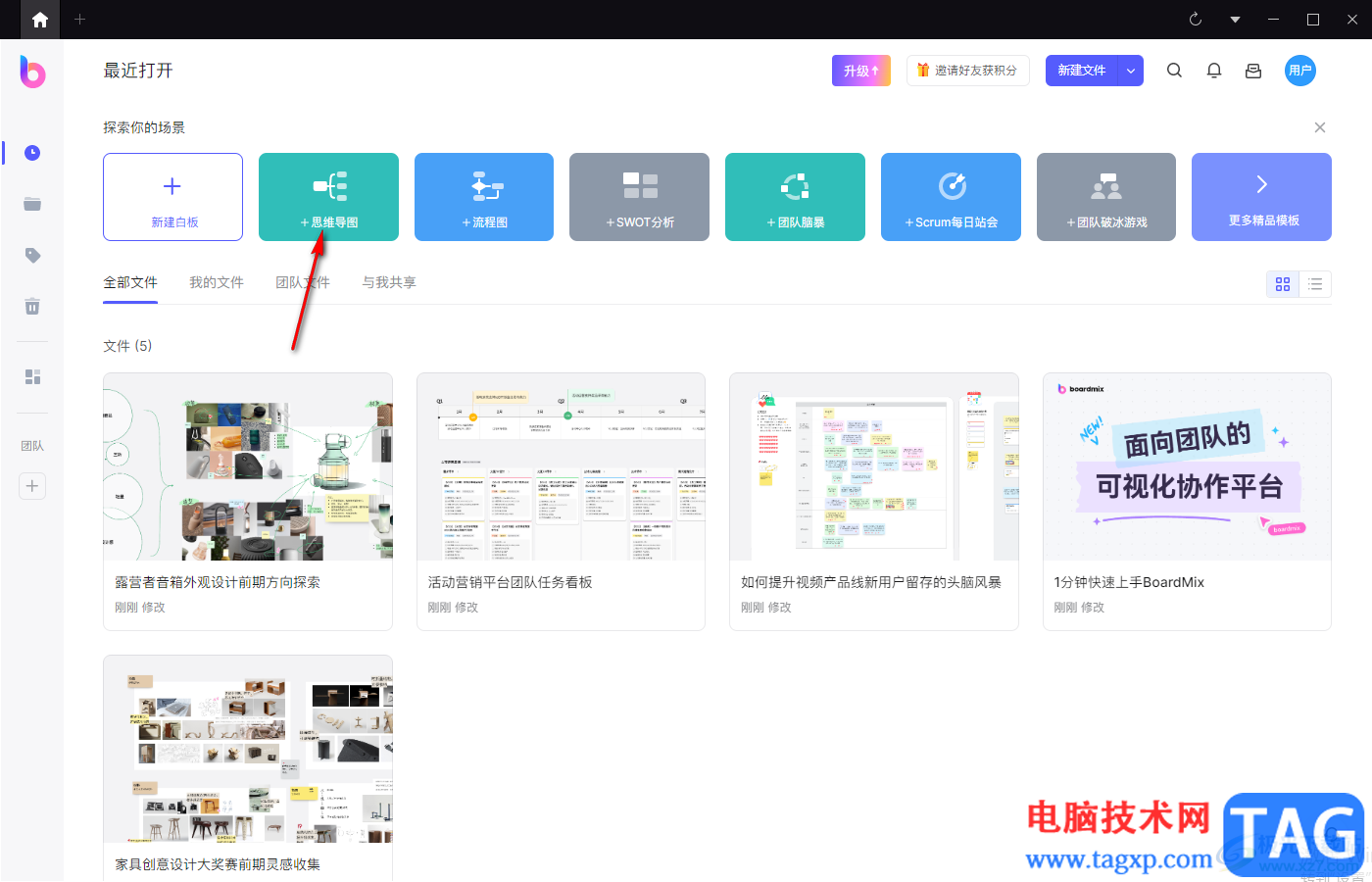
2.之后会在页面上弹出一个预览窗口,这里点击【使用此模板】按钮即可进入到编辑页面。
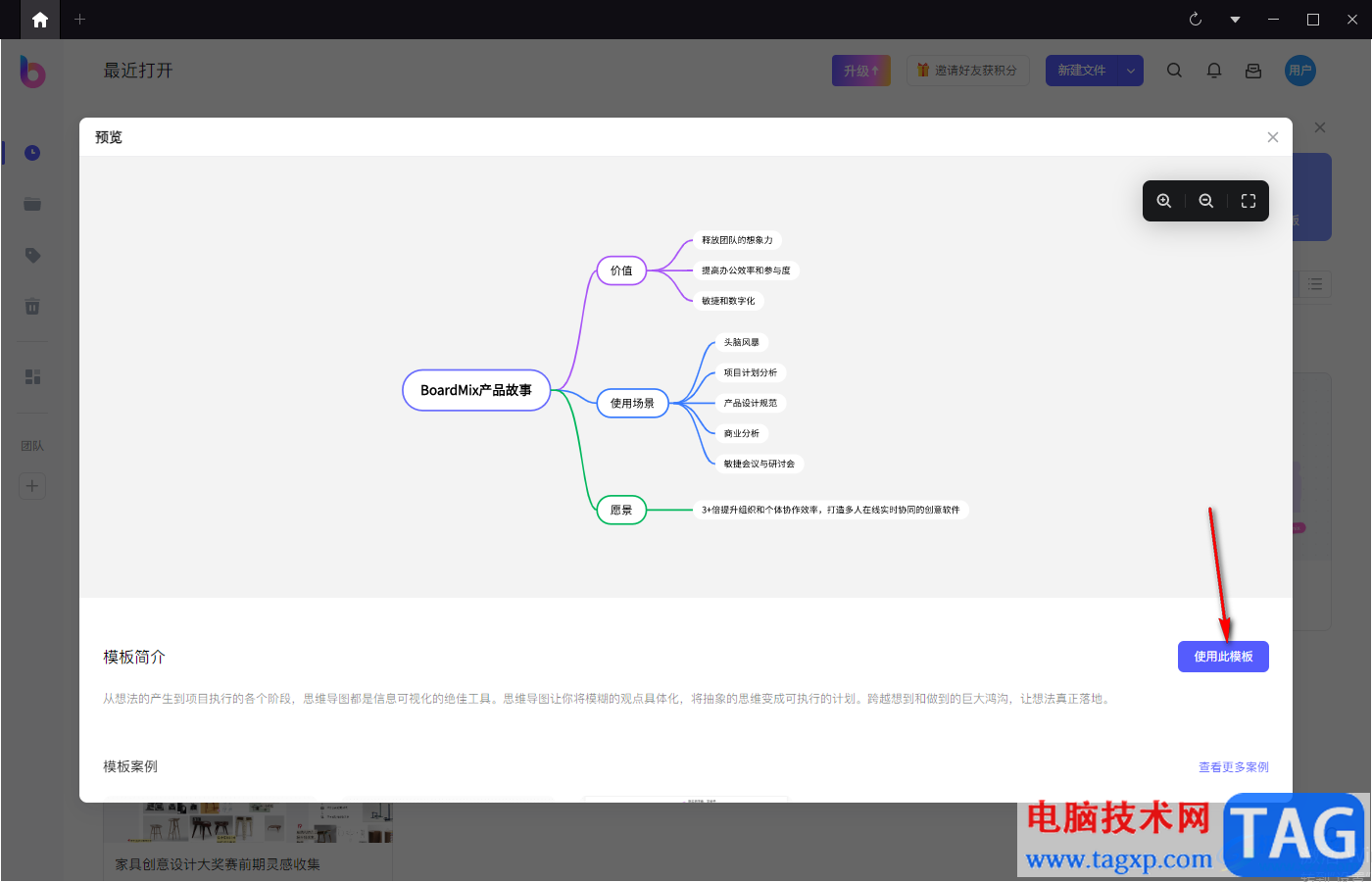
3.进入之后,在左侧是一些功能选项,这里我们需要点击【容器】选项按钮,之后在弹出的窗口中点击【自定义】选项即可。
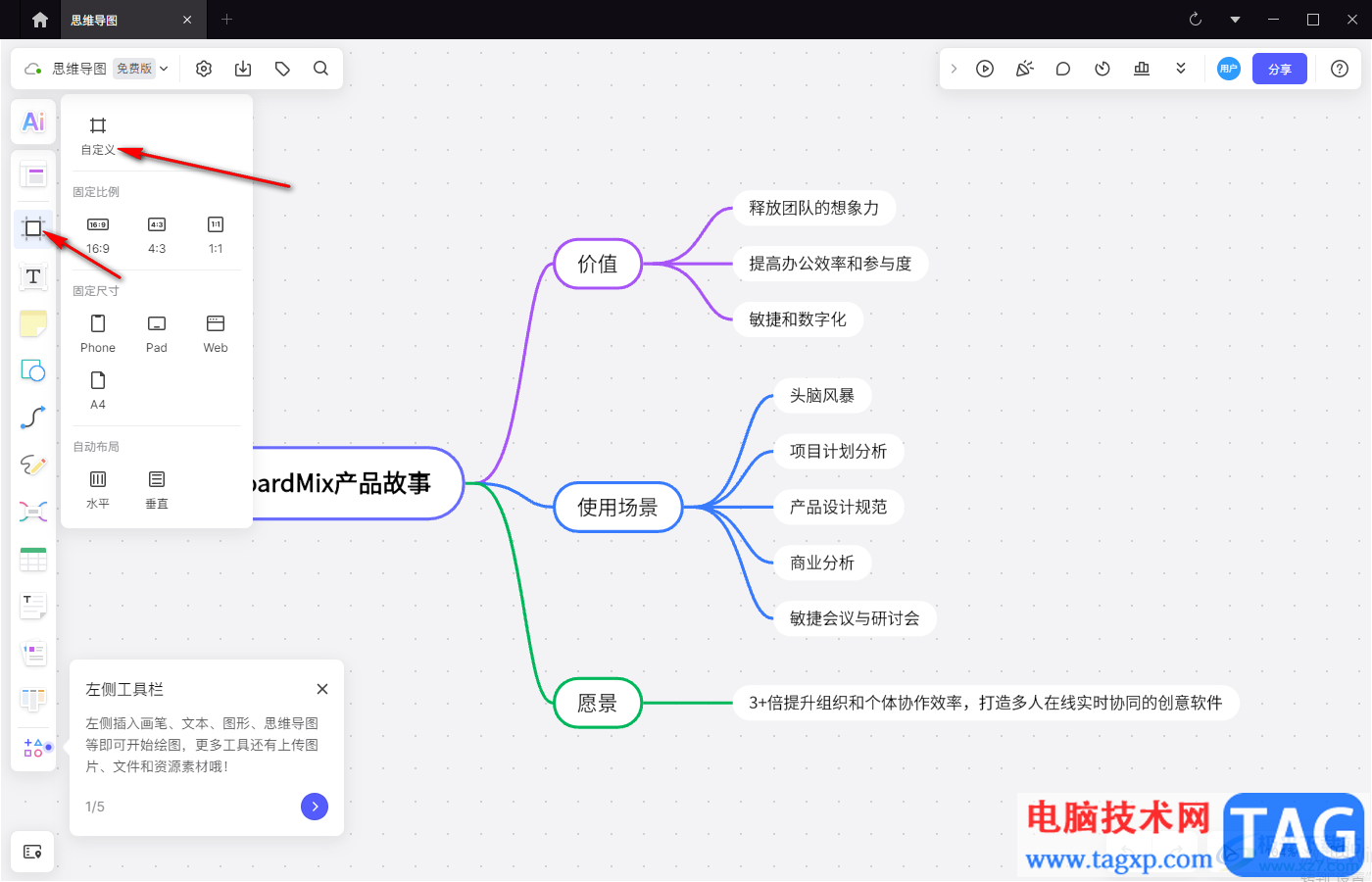
4.接着再用鼠标左键在页面上框选出自己需要导出的思维导图,框选出来的思维导图有一个白色的方框框选出来的,如图所示。
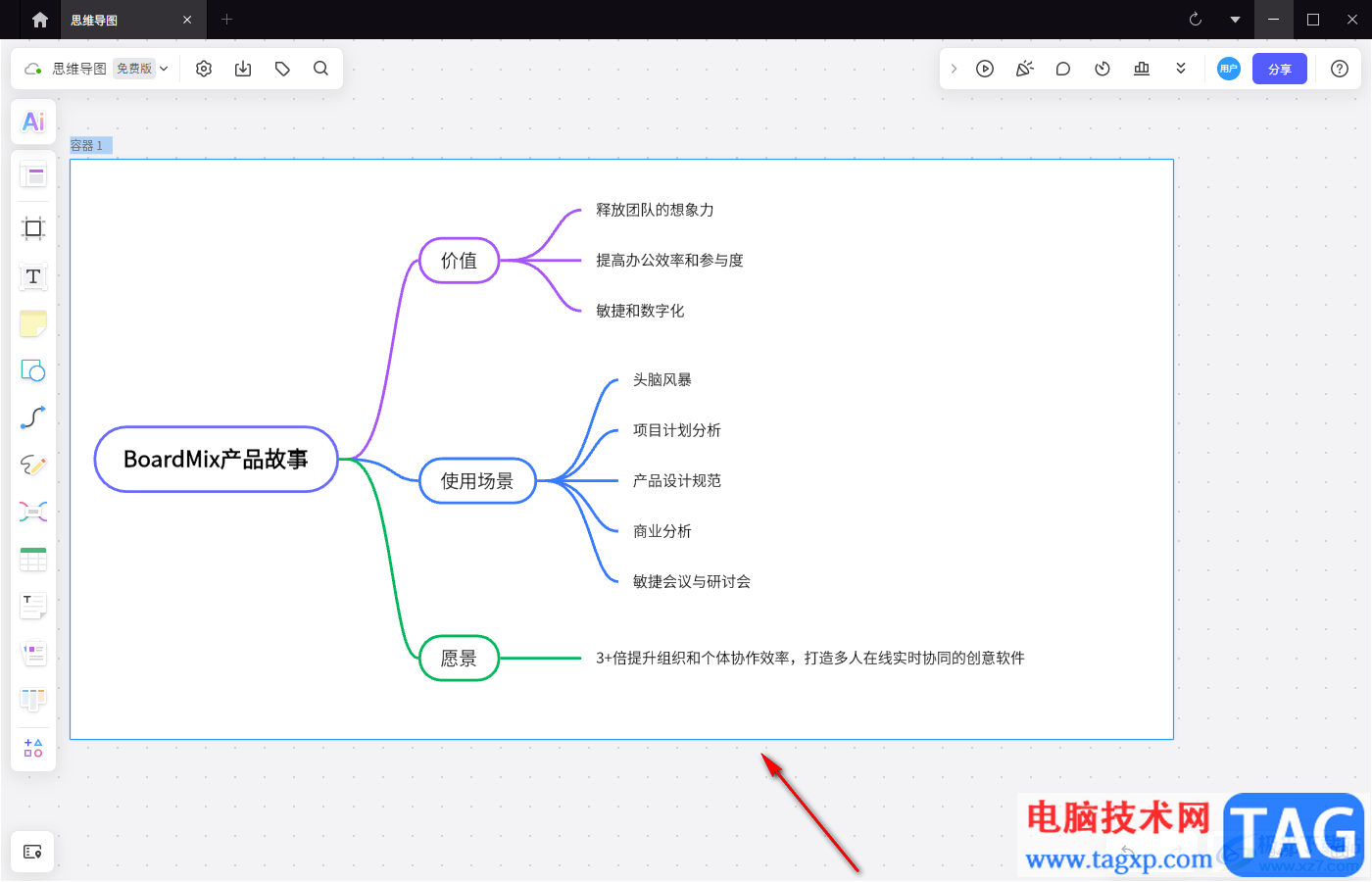
5.之后再使用鼠标在页面上进行右键点击一下,这时候就会在页面上弹出一个菜单选项,我们在该菜单选项中选择【导出】选项即可。
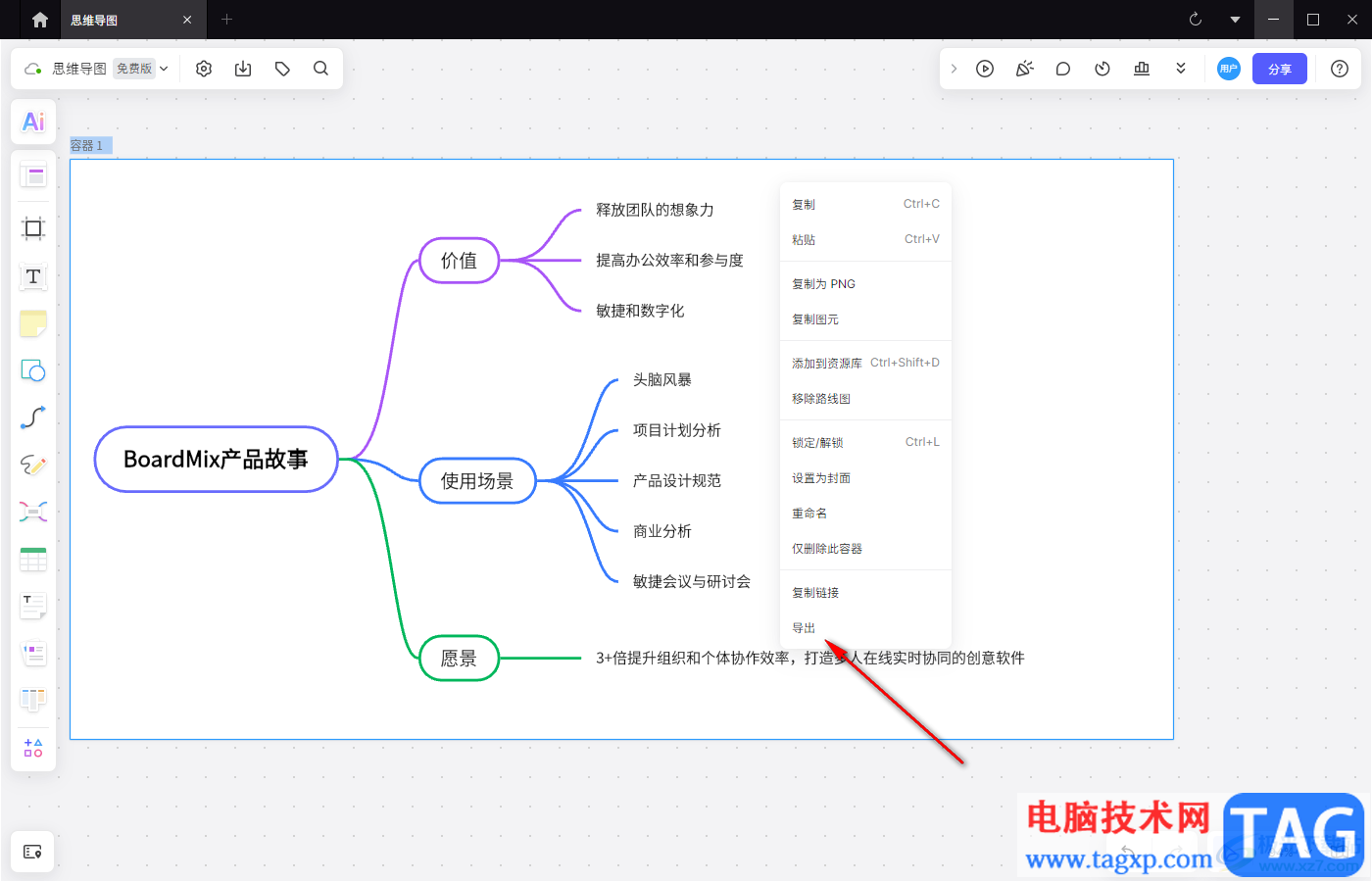
6.随后就会进入到导出文件的窗口中,这里你有几种导出导图的类型的选择,并且还可以设置导出的清晰度,以及导出的范围等,这里我们选择【png】,之后点击【导出】按钮。
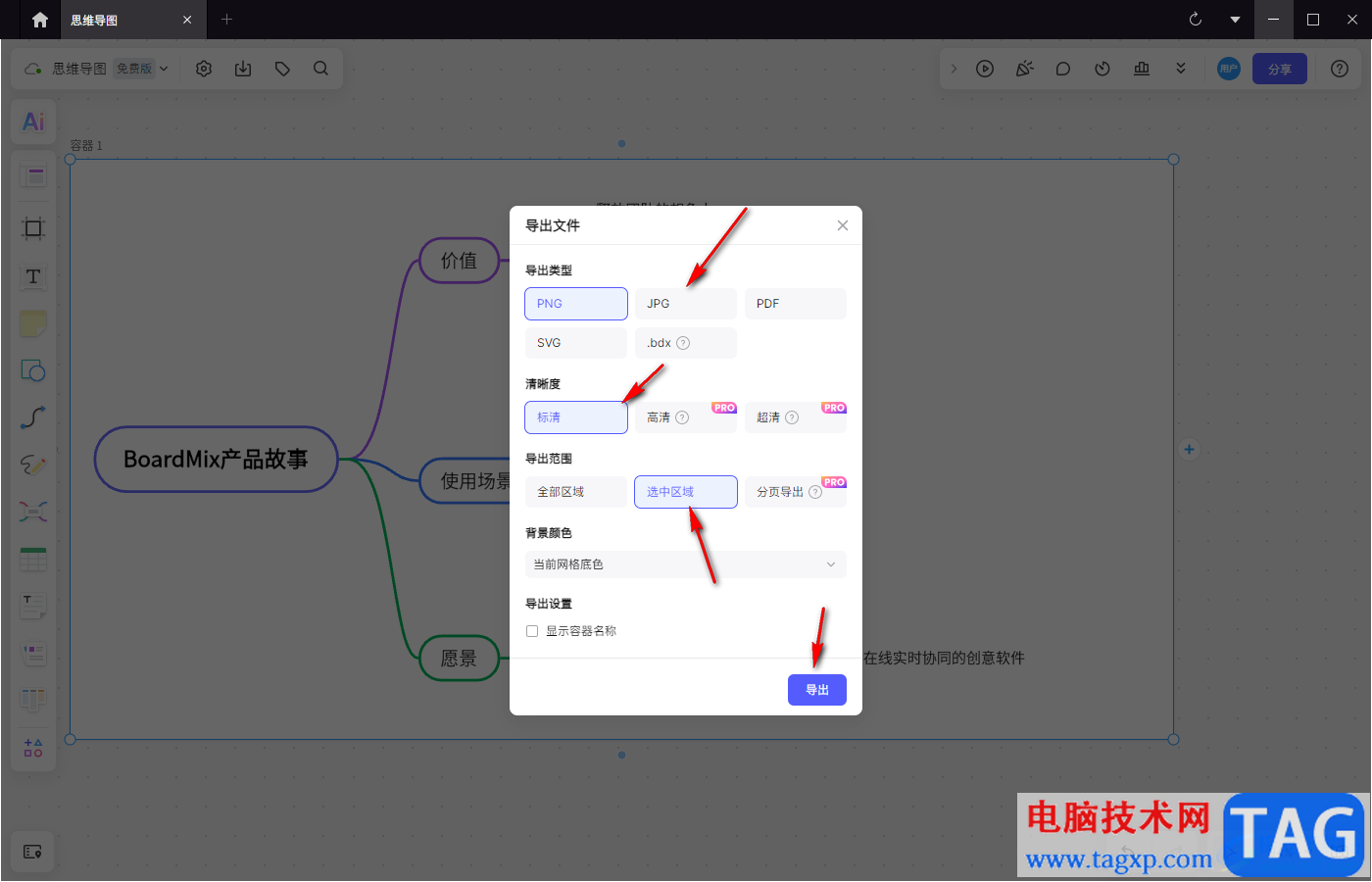
7.然后在就会打开一个保存文件的页面,在该页面中选择文件导出的保存位置,以及设置一下文件名,之后点击右下角的保存按钮即可。
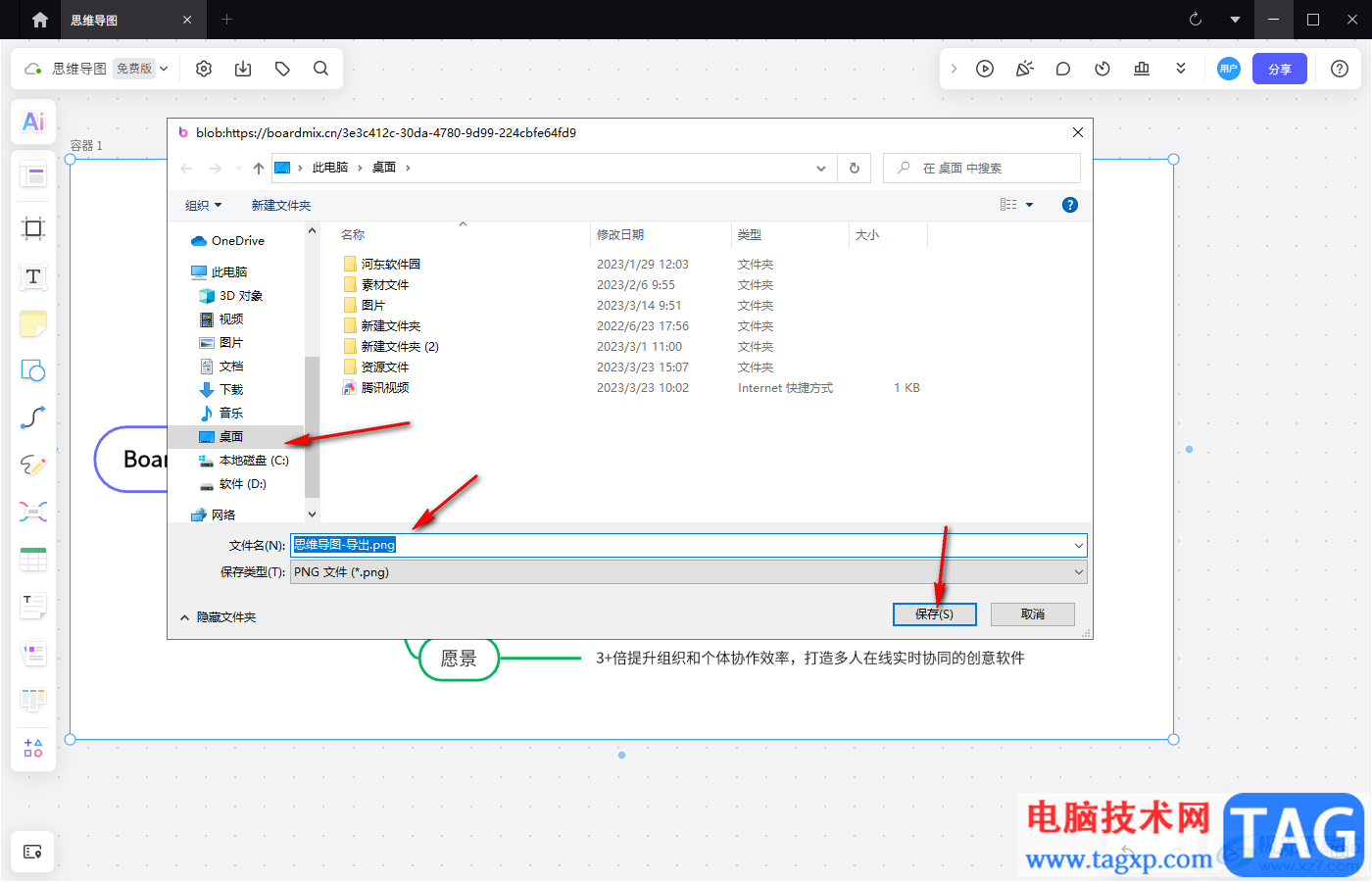
8.最后我们可以将保存好的png图片打开即可查看导出的效果,如图所示。
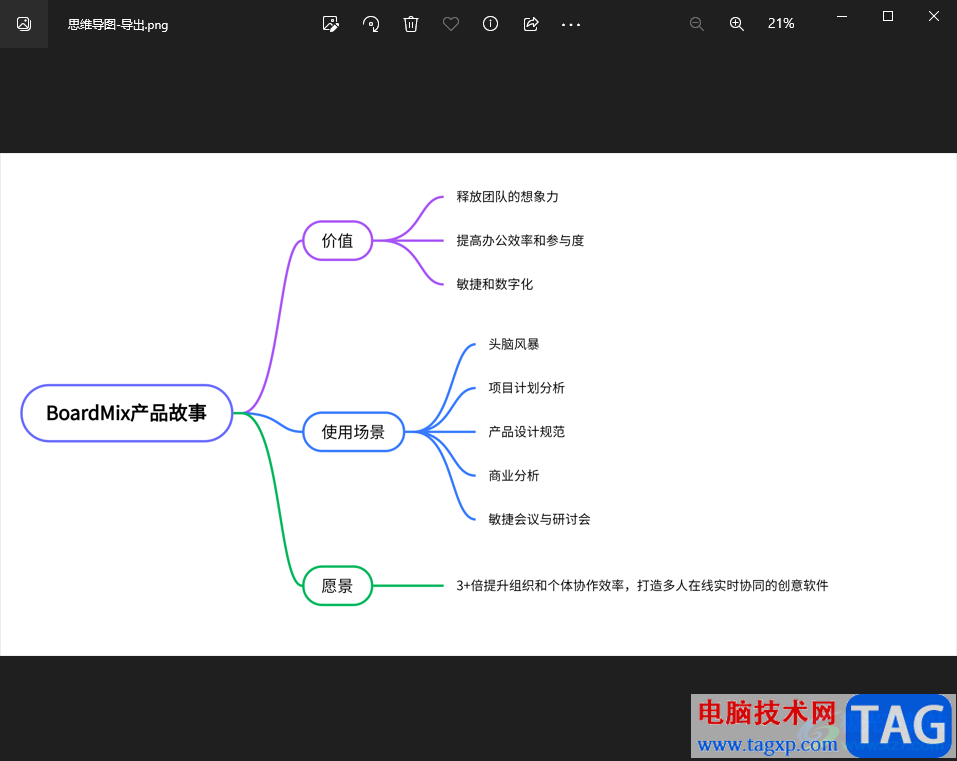
以上就是关于如何使用BoardMix博思白板导出思维导图的具体操作方法,有的小伙伴通过BoardMix博思白板编辑好了思维导图之后,不知道怎么将其导出在电脑中存放,那么你可以看看上述小编分享的方法教程,你可以将思维导图导出为png、jpg以及PDF等类型的文件存放在电脑中,感兴趣的话可以操作试试。
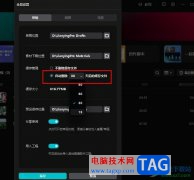 剪映设置自动删除缓存文件的方法
剪映设置自动删除缓存文件的方法
很多小伙伴都喜欢使用剪映来对视频进行剪辑,因为剪映中的功......
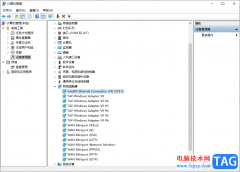 Win10重装系统后没有网络适配器的解决方
Win10重装系统后没有网络适配器的解决方
大家在使用win10电脑的时候总是会遇到这样或者那样的问题出现......
 显卡驱动安装步骤:显卡驱动安装常见问
显卡驱动安装步骤:显卡驱动安装常见问
显卡作为电脑系统中至关重要的组成部分,直接影响到游戏性能......
 Wallpaper Engine调节视频进度的方法
Wallpaper Engine调节视频进度的方法
经常使用WallpaperEngine的小伙伴都是知道的,这款软件算得上是非......
 WPS Excel快速清除所有格式的方法
WPS Excel快速清除所有格式的方法
我们喜欢使用WPS这款办公软件来编辑文档,很多时候我们遇到需......
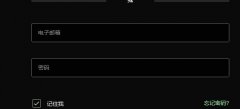
有非常多的朋友都准备入手epic游戏平台了,那么入手后该怎么注册呢?还不太清楚的朋友就赶快来看看本篇教程吧,具体的方法如下介绍哦。...
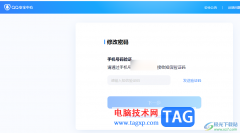
相信多数小伙伴都有使用过qq这款软件,该软件是非常经典的一款交流软件,至今还在流行使用,而其中我们在使用该软件的过程中,如果你经常需要使用到电脑进行操作,那么就会登录电脑版...
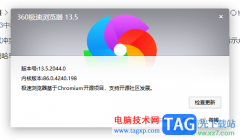
360极速浏览器是大家都十分喜欢且常常在操作的一款浏览器软件,大家在使用这款浏览器的过程中,会遇到一些相应的问题,比如有些时候你的浏览器没有更新到最新版本,那么该浏览器中的一...
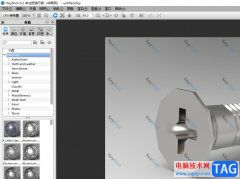
keyshot是一款专业化的设计工具,其中丰富的渲染材料,让用户可以轻松进行互动式光线追踪或是全域光渲染,为用户带来了不错的使用体验,其中强大的渲染功能为用户的作品增加了不错的动...

Adobeillustrator这款软件可以帮助小伙伴们进行各种图形的编辑,你可以通过该软件绘制自己需要的图形图案等元素,在绘制的过程中可能就需要通过参考线功能进行标记操作,比如你想要自己设...
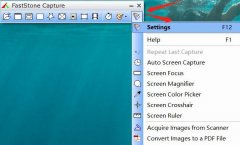
由于每个人的使用习惯不同,有的朋友想要修改FastStone Capture的快捷键,但是又不知道具体的方法,那么接下来小编就为大家带来了FastStone Capture修改快捷键方法哦,有需要的朋友可以来看看哦...
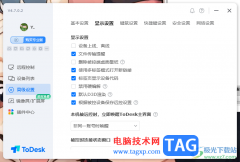
ToDesk是一款远程控制电脑的软件,有的小伙伴常常需要将家用电脑和公司电脑进行连接操作,从而更好的完成自己的工作内容,其中在连接的工程中,就需要填入相应的设备代码和密码才能进行...

小伙伴们你们知道ps如何将店招切版呢?今天小编很乐意与大家分享ps切片店招并上传到图片空间教程,感兴趣的可以来了解了解哦。...

epic提供的丰富游戏资源可以让大家更好的进行游戏体验,直接在epic中进行运行自己需要的游戏,在运行游戏的过程中,可能会有一些陌生人、好友或者好友的好友向自己发送请求等通知,如果...

potplayer是很多小伙伴都在使用的一款视频播放软件,在其中播放视频时,如果有需要我们还可以看点击设置视频的画面比例。那小伙伴们知道potplayer中调整视频比例的具体操作方法吗,其实方法...
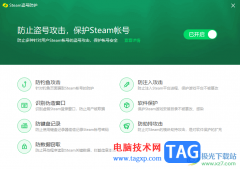
360安全卫士中提供了对系统防护、网络安全防护以及驱动安全防护等多种防护体系,大家在使用电脑的时候,会常常需要进行游戏的运行,特别是一些小伙伴喜欢通过电脑进行游戏的运行和体验...

很多小伙伴之所以喜欢使用必剪,就是因为必剪这款软件使用起来十分的方便,我们在必剪中不仅可以直接使用B站近期的热梗爆梗,还可以直接添加一键三连,方便让观众直接点赞或收藏投币...
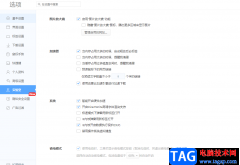
在浏览器中下载软件或者视频是常有的事,很多小伙伴喜欢使用360极速浏览器进行下载软件、视频等文件,当我们想要下载一个软件,但是该软件的内存占用非常的大,想要下载的话就会花费比...
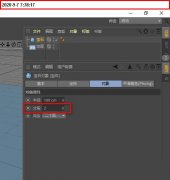
c4d怎么快速建模镂空的黄金线框模型?下面是小编介绍的c4d宝石镂空模型建模技巧,有需要的小伙伴一起来下文看看吧,希望可以帮助到大家!...
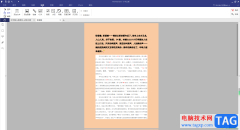
pdfelement是一款日常编辑PDF文档的软件,这款软件不管是外观还是提供的功能上,都是十分受到小伙伴们的喜欢的,大家常常通过这款软件进行修改本地中的PDF文件,比如,可以进行编辑文字、...